Cette formation vise à fournir une introduction complète à l’utilisation de la messagerie électronique pour les débutants. Elle couvre les concepts fondamentaux, les étapes de configuration et les bonnes pratiques pour une utilisation efficace et sécurisée.
1. Comprendre la messagerie électronique
a) Qu’est-ce que la messagerie électronique ?
- La messagerie électronique (e-mail) est un système permettant d’envoyer et de recevoir des messages via Internet.
- Les e-mails peuvent contenir du texte, des images, des pièces jointes et des liens.
b) Avantages de la messagerie électronique
- Communication rapide et fiable.
- Accessible depuis n’importe quel appareil connecté à Internet.
- Permet de gérer plusieurs conversations simultanément.
- Offre des fonctionnalités avancées comme le classement, les filtres et les signatures automatiques.
c) Terminologie de base
- Adresse e-mail : Identifiant unique sous la forme
prenom.nom@domaine.com. - Boîte de réception : Endroit où les e-mails reçus sont stockés.
- Expéditeur : Personne ou entité qui envoie un e-mail.
- Destinataire : Personne ou entité qui reçoit un e-mail.
- CC/BCC :
- CC (Copie Carbone) : Envoi d’une copie visible à d’autres personnes.
- BCC (Copie Carbone Invisible) : Envoi d’une copie cachée pour protéger la confidentialité des destinataires.
- Pièce jointe : Fichier ajouté à un e-mail (document, image, PDF, etc.).
2. Configuration d’un compte de messagerie
a) Création d’une adresse e-mail
- Choisissez un service de messagerie gratuit (Gmail, Yahoo Mail, Outlook, etc.).
- Suivez les instructions pour créer un compte :
- Choisissez un nom d’utilisateur (préférez un nom professionnel ou facile à retenir).
- Créez un mot de passe fort (combinaison de lettres, chiffres et caractères spéciaux).
- Vérifiez votre identité via un code envoyé par SMS ou e-mail.
La première étape est de vous créer une adresse e-mail personnelle. Rendez-vous sur un site de messagerie comme Gmail, Yahoo ou Outlook et suivez les instructions pour créer un compte avec un nom d’utilisateur et un mot de passe uniques. Notez vos identifiants pour vous en souvenir.
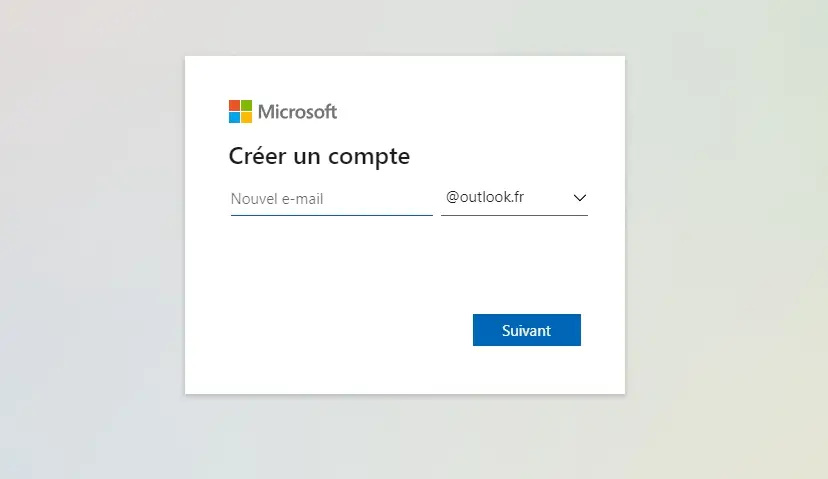
b) Ajout d’un compte à un client de messagerie
- Clients web : Utilisez directement le site web du service (par exemple, Gmail.com).
- Clients logiciels : Configurez votre compte sur des applications comme Outlook, Thunderbird ou Apple Mail.
- Entrez votre adresse e-mail et votre mot de passe.
- Sélectionnez le protocole IMAP ou POP3 (IMAP recommandé pour la synchronisation).
3. Utilisation de base d’un compte de messagerie
a) Rédaction et envoi d’e-mails
- Cliquez sur “Nouveau message” ou “Composer”.
- Remplissez les champs :
- À : Adresse e-mail du destinataire principal.
- CC/BCC : Ajoutez des destinataires supplémentaires si nécessaire.
- Objet : Sujet clair et concis (par exemple, “Demande de renseignements”).
- Rédigez le corps du message :
- Soyez poli et précis.
- Utilisez un formatage simple (paragraphes courts, listes à puces si nécessaire).
- Ajoutez des pièces jointes si besoin (cliquez sur “Joindre un fichier”).
- Cliquez sur “Envoyer”.
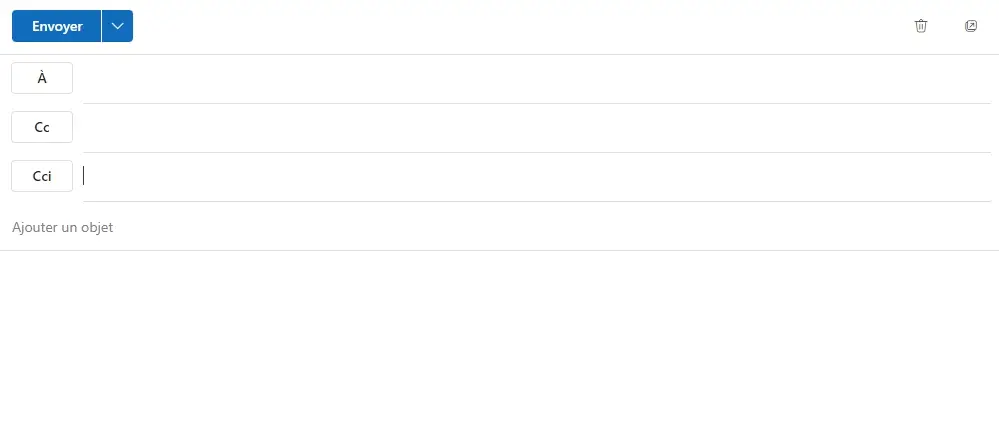
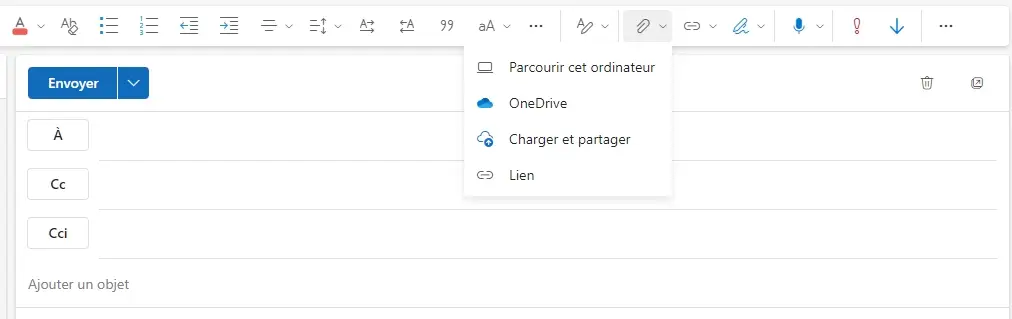
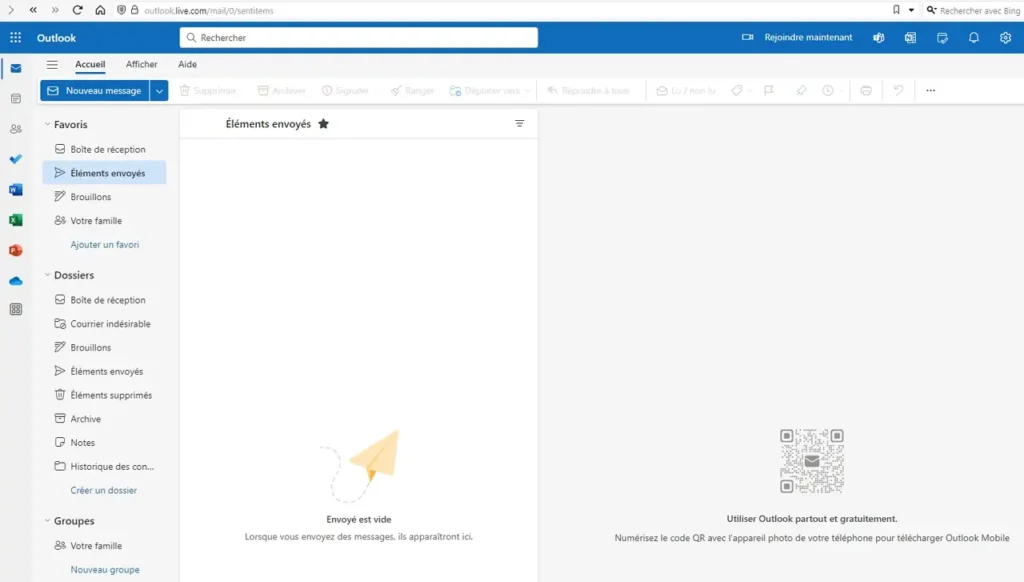
b) Lecture et gestion des e-mails reçus
- Lecture : Ouvrez un e-mail dans votre boîte de réception pour le lire.
- Réponse :
- Répondez directement au message reçu.
- Utilisez “Répondre à tous” uniquement si nécessaire.
- Suppression : Supprimez les e-mails inutiles pour garder votre boîte de réception organisée.
- Archivage : Déplacez les e-mails importants vers un dossier d’archives.
4. Organisation et gestion des e-mails
a) Classement des e-mails
- Dossiers : Créez des dossiers pour organiser vos e-mails par catégorie (travail, personnel, factures, etc.).
- Filtres et règles : Automatisez le tri des e-mails en fonction de critères (expéditeur, sujet, mots-clés).
b) Gestion des contacts
- Ajoutez les adresses e-mail importantes à votre carnet d’adresses.
- Organisez vos contacts par groupes (famille, collègues, amis).
c) Nettoyage régulier
- Supprimez les anciens e-mails pour libérer de l’espace.
- Videz régulièrement le dossier “Corbeille” ou “Éléments supprimés”.
5. Sécurité et confidentialité
a) Protection contre les menaces
- Phishing : Ne cliquez pas sur des liens suspects ou provenant d’expéditeurs inconnus.
- Pièces jointes : Analysez les fichiers avant de les ouvrir.
- Mots de passe : Utilisez des mots de passe forts et changez-les régulièrement.
b) Authentification à deux facteurs (2FA)
- Activez l’authentification à deux facteurs pour ajouter une couche de sécurité supplémentaire.
- Utilisez une application d’authentification ou recevez des codes par SMS.
c) Éviter le spam
- Ne partagez pas votre adresse e-mail publiquement.
- Désabonnez-vous des newsletters inutiles.
- Utilisez des filtres anti-spam pour bloquer les expéditeurs indésirables.
6. Bonnes pratiques pour une communication professionnelle
a) Rédaction efficace
- Utilisez un objet clair et pertinent.
- Soyez concis et respectueux.
- Relisez votre message avant de l’envoyer pour corriger les fautes d’orthographe.
b) Pièces jointes
- Limitez la taille des fichiers joints (utilisez des services de partage de fichiers pour les gros fichiers).
- Nommez vos fichiers de manière descriptive (par exemple, “Rapport_mensuel_2023.pdf”).
c) Réponse aux e-mails
- Répondez dans un délai raisonnable (dans les 24 à 48 heures).
- Utilisez “Répondre à tous” avec parcimonie pour éviter d’encombrer les boîtes de réception.
7. Exercices pratiques pour les débutants
a) Création d’un compte
- Inscrivez-vous à un service de messagerie gratuit (Gmail, Yahoo Mail, etc.).
- Configurez votre compte sur un client web ou logiciel.
b) Envoi et réception d’e-mails
- Envoyez un e-mail à un ami ou à vous-même.
- Ajoutez une pièce jointe (photo, document Word, etc.).
- Testez les options CC et BCC.
c) Organisation
- Créez des dossiers pour classer vos e-mails.
- Configurez un filtre pour trier automatiquement les newsletters.
8. Ressources supplémentaires
- Guides en ligne : Consultez les centres d’aide des services de messagerie (Gmail Help, Yahoo Support, etc.).
- Tutoriels vidéo : Recherchez des vidéos sur YouTube pour des démonstrations visuelles.
- Formation en présentiel : Participez à des ateliers locaux ou en ligne pour approfondir vos connaissances.
Conclusion
La messagerie électronique est un outil essentiel pour la communication personnelle et professionnelle. En suivant cette formation, vous êtes maintenant capable de configurer un compte, d’envoyer et de recevoir des e-mails, ainsi que de les organiser efficacement. N’oubliez pas de respecter les bonnes pratiques de sécurité pour protéger vos informations.
Si vous avez des questions ou avez besoin d’une assistance supplémentaire, n’hésitez pas à demander !